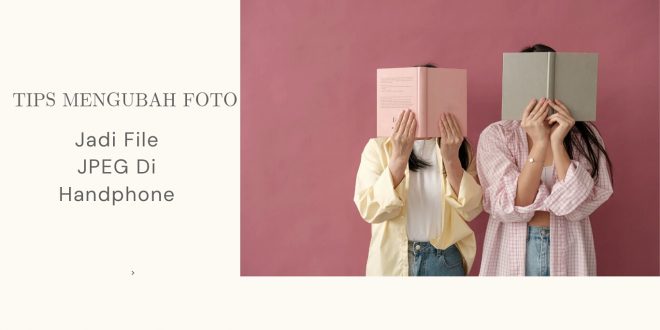Tips mengubah foto jadi file JPEG di handphone – Saat ini di handphone bisa menghasilkan foto dengan hasil yang bagus, sehingga siap untuk langsung diunggah ke media sosial ataupun dicetak pada kertas foto. Yang mana, kebanyakan foto yang dihasilkan oleh handphone ini memiliki format JPG. Sedangkan di beberapa ponsel tertentu, Anda akan dapat mengatur sistemnya agar menghasilkan foto dengan format HEIF atau RAW.
Sehingga dengan beberapa format yang ditawarkan ini, membuat Anda merasa penasaran untuk mengubah format hasil foto dari kamera handphone Anda tersebut, menjadi JPEG. Yang mana JPEG (Joint Photographics Expert Group) ini merupakan suatu format gambar serupa yang dikembangkan sejak tahun 1986. Kemudian pada tahun 1992 versi ISO Standar dari format JPEG ini dirilis dan telah digunakan secara umum oleh masyarakat dunia.
Ya, memang benar kalau pada saat awal kemunculannya, format JPEG ini cuma bisa dibaca oleh perangkat Macintosh saja. Sehingga komputer dengan sistem operasi Windows belum bisa membaca format tersebut, karena sistem tersebut hanya bisa membuka file dengan format atau ekstensi 3 huruf saja. Akan tetapi saat ini, baik perangkat Macintosh maupun Windows sudah sama-sama bisa membaca foto dengan format JPEG maupun JPG. Langsung saja Anda simak penjelasan selengkapnya tentang tips mengubah foto jadi file JPEG di handphone.
Tips Mengubah Foto Jadi File JPEG Di Handphone
Untuk mengubah format foto jadi JPEG, Anda bisa gunakan website Convertio. Yang mana Convertio ini merupakan salah satu web converter file yang paling terkenal. Website Convertio ini mendukung lebih dari 25600 konversi, antara lebih dari 300 format file yang berbeda-beda. Sudah pasti lebih banyak dari pengonversi lainnya.
- Silahkan Anda buka browser di handphone Anda
- Setelah itu ketikkan Convertio di kolom pencarian browser
- Kemudian taruh file di halaman,
- Lalu pilih format keluaran JPEG dan klik tombol “Konversi”.
- Dan Anda tinggal tunggu sebentar sampai proses selesai. Yang mana situs ini mengupayakan agar setiap konversi berlangsung di bawah 1-2 menit.
 Tekno & Kripto Kumpulan Berita Cryptocurrency Dan Informasi Aplikasi Terpercaya
Tekno & Kripto Kumpulan Berita Cryptocurrency Dan Informasi Aplikasi Terpercaya